スパムコメントを防ぐためにWordPressのコメントにreCaptchaを追加する方法
あなたのブログの記事に残されたスパムコメントは、誤った通知であなたのデータベースとあなたの電子メールアカウントを詰まらせます。 私達を信じなさい;私達はそれについてのすべてをここに知っている。
数ヶ月間、私たちは毎日何百ものスパムコメントを受け取りました。 幸いなことに、私たちはコメントフォームに再ボックスを追加することで問題を解決します。
この記事では、スパムメッセージを防ぐためにWordPressのコメントフォームにreを追加する方法をお教えします。
Google reとは何ですか?
reは、送信ボタンの上のフォームに追加されたボックスで、ユーザーにロボットではないことを証明するように求めます。
それらは広く普及しており、異なる検証オプションがあります:
最も使用されているのは、このような”I’m not a robot”チェックマークです(これが私たちが使
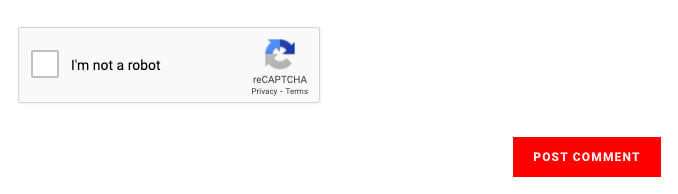
一方、別の人気のあるものは、車と同じグループから特定の画像を選択することで、あなたがロボットで
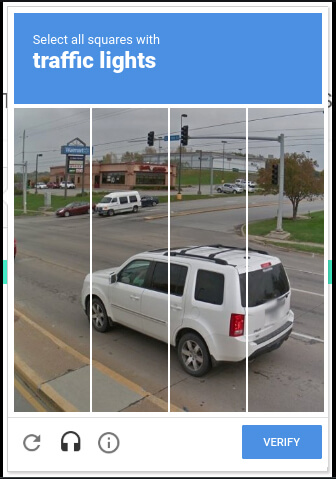
reは、高度なリスク分析エンジンと適応性のある課題を使用して、悪意のあるソフトウェアがwebサイト上で虐待的な活動に従事しないようにします。 一方、正当なユーザーはログイン、購入、ページの表示、またはアカウントの作成が可能になり、偽のユーザーはブロックされます。
Google Re公式ウェブサイト
Google reタイプ
Google reには2つのバージョンがあります。
re v2-フォーム内に表示されるボックス(コメント、ログイン、登録など)). 彼らは私が上記のあなたを示した例であり、それは我々がこのチュートリアルで使用するバージョンです。
ユーザーはフォームを送信する前にチャレンジを解決する必要があります。
re v3–あなたのウェブサイト上のすべてのページ(または選択したページ)に追加され、訪問者としてのあなたの行動を分析します。 人間のユーザーはボットとは異なる行動をします(dah!!)そして、したがって、合法的である。 ロボットがコメントやレビューを残そうとすると、ブロックされます。

すべてのページではなく、WordPressのコメントフォームにreボックスを追加したいだけです。 そのため、re v2タイプを使用します。
なぜreを使うのですか?
上記のように、スパムコメントは楽しくなく、あなたのウェブサイトや管理者の経験を損なう可能性があります。
さらに、スパムコメントはデータベース上のスペースを占有し、頻繁に削除されない場合は、それを詰まらせ、遅くします。
また、あなたのウェブサイトに残っているすべてのコメントについて(私たちのように)電子メール通知を受け取った場合、それはすぐに積み上 それはあなたのワークフローを減速し、重大な電子メールに焦点を合わせることからの保つ。
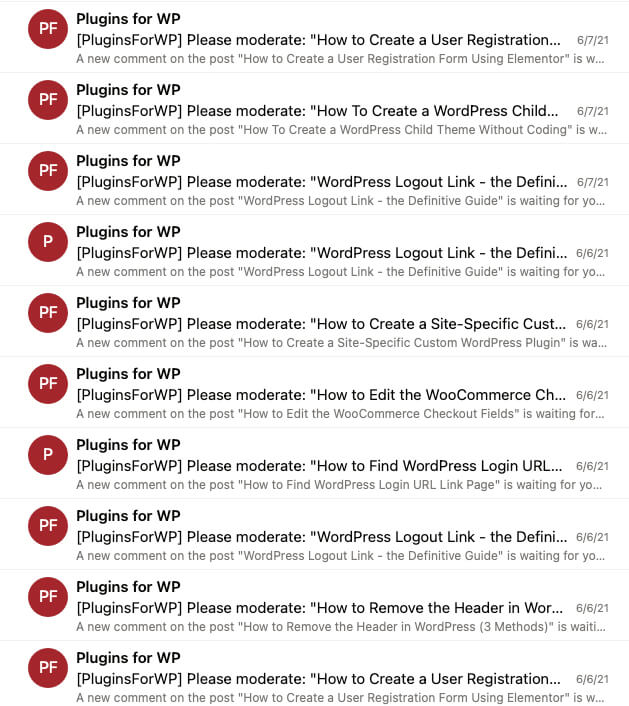
合法的なユーザーが残した貴重なコメントは、スパムコメントであると想定していたため、頻繁にスキップしました。 私たちのウェブサイトにreフォームを追加した後、それはもう起こりません。
reオプションを有効にすると、コメントを受信するとすべてのコメントが合法的に承認されます。
WordPressのコメントフォームにreを追加
私たちは、二つの異なる方法でreを追加することができます。 最初の方法は、プラグインをインストールすることであり、第二の方法は、PHPの関数を使用することです。 このチュートリアルでは、両方の方法について説明します。

選択したオプションに関係なく、最初にre APIキーを生成する必要があります。
Generate re API Keys
Google reウェブサイトを開き、V3Admin Consoleリンクをクリックしてキーを生成します。

次に、re v2をクリックし、”I’m not a robot”チェックボックスオプションを選択します。 あなたのウェブサイトのドメイン名を入力し、利用規約に同意し、送信をクリックします。

次の画面には、公開APIキーと秘密APIキーの両方が表示されます。 このウィンドウを開いたままにしておくと、すぐにコピーする必要があります。

第二段階に進み、プラグインや関数でキーを使用することができます。
プラグインでreを追加
WordPressのダッシュボード内から、プラグイン->新規追加に移動し、BestWebSoftプラグインによってreをインストールします。

有効化したら、re->設定に移動し、バージョン2を選択し、最後のステップで生成されたサイトと秘密鍵を入力します。
reを有効にするフォームを選択し、ページの下部までスクロールして変更を保存します。

保存したら、あなたのブログの投稿のいずれかを訪問し、コメントセクションにスクロールし、追加されたreボックスを参照してくださ

プラグインの代わりに関数を使用する場合は、以下のセクションに従ってください。
関数でreを追加
このメソッドでは、PHP関数を使用してreをコメントフォームに統合します。
まず、Appearance->Theme Editorに移動し、子テーマのsingle.php(またはsingular.php)ファイルを開きます。
まだ子テーマを持っていない場合は、WordPressの子テーマを作る方法の記事を読んだ後に作成してください。
次に、以下のコードをコピーし、single.phpファイルのget_header();関数の直前に貼り付けて[保存]をクリックします。
wp_enqueue_script('google-re', 'https://www.google.com/re/api.js');
保存したら、functions.phpファイルを開き、その一番下までスクロールして、以下のコードを貼り付けます:
/* Add Google re to WordPress comment box */function add_google_re($submit_field) { $submit_field = '<div class="g-re" data-sitekey="enter_your_site_key_here"></div><br>' . $submit_field; return $submit_field;}if (!is_user_logged_in()) { add_filter('comment_form_defaults','add_google_re');} /** Google re check, validate and catch the spammer */function is_valid_($) {$_postdata = http_build_query(array( 'secret' => 'enter_your_secret_key_here', 'response' => $, 'remoteip' => $_SERVER));$_opts = array('http' => array( 'method' => 'POST', 'header' => 'Content-type: application/x-www-form-urlencoded', 'content' => $_postdata));$_context = stream_context_create($_opts);$_response = json_decode(file_get_contents("https://www.google.com/re/api/siteverify" , false , $_context), true);if ($_response) return true;else return false;} function verify_google_re() {$re = $_POST;if (empty($re)) wp_die( __("<b>ERROR:</b> please select <b>I'm not a robot!</b><p><a href='javascript:history.back()'>" Back</a></p>"));else if (!is_valid_($re)) wp_die( __("<b>Go away SPAMMER!</b>"));}if (!is_user_logged_in()) { add_action('pre_comment_on_post', 'verify_google_re');}‘enter_your_site_key_here‘と’enter_your_secret_key_here‘を前に生成した実際のキーに置き換えてください。 交換したら、[保存]をクリックします。

最後に、あなたのブログ記事のいずれかのコメントセクションを訪問し、再ボックスが正常に追加されたことを確認します。 先に行くとコメントを残してボックスをテストします。




